Как удалить папку Windows.old в Windows 11
Microsoft Windows 11 Герой / / November 19, 2021

Последнее обновление

Если вам не хватает места на диске вскоре после обновления ПК до Windows 11, удалите папку Windows.old, чтобы освободить место. Вот как.
Если вы недавно обновили Windows 10 до Windows 11, у вас будет одна неделя, чтобы вернуться к прежней версии. После обновления Windows создаст Папка Windows.old на вашем системном диске. В этой папке находятся все старые установочные файлы Windows и другие системные данные из вашей предыдущей операционной системы.
К сожалению, папка Windows.old может занимать значительный объем места на системном диске ПК. Если у вас есть ноутбук или компьютер с ограниченным объемом памяти, вы можете удалить папку. Хотя Windows в конечном итоге должна удалить эту папку, удаление ее самостоятельно поможет немедленно освободить гигабайты пространства.
Если вы хотите удалить папку Windows.old в Windows 11, вам нужно сделать следующее.
Как найти и удалить папку Windows.old в Windows 11
Чтобы найти папку Windows.old, запустите Проводникна панели задач или в меню «Пуск».
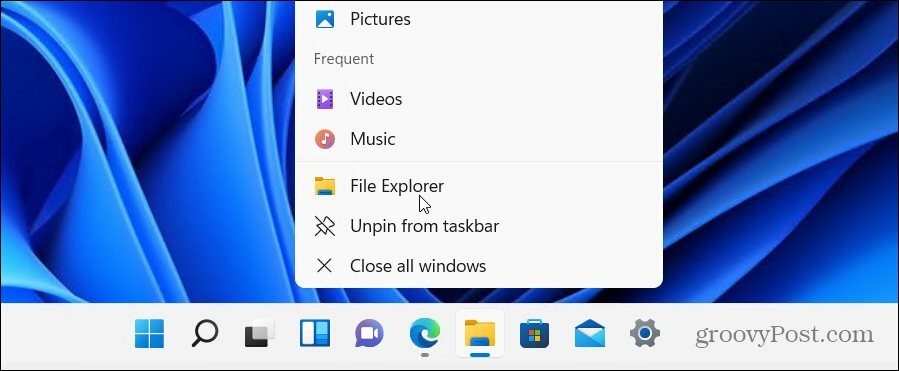
Большинству пользователей следует найти папку Windows.old в стандартной C диск (например, C:\ Windows.old). Если в вашей установке Windows используется другая буква диска, обязательно проверьте ее там.
Если вы хотите узнать, сколько места в данный момент занимает папка, щелкните папку правой кнопкой мыши и выберите Характеристики из контекстного меню.
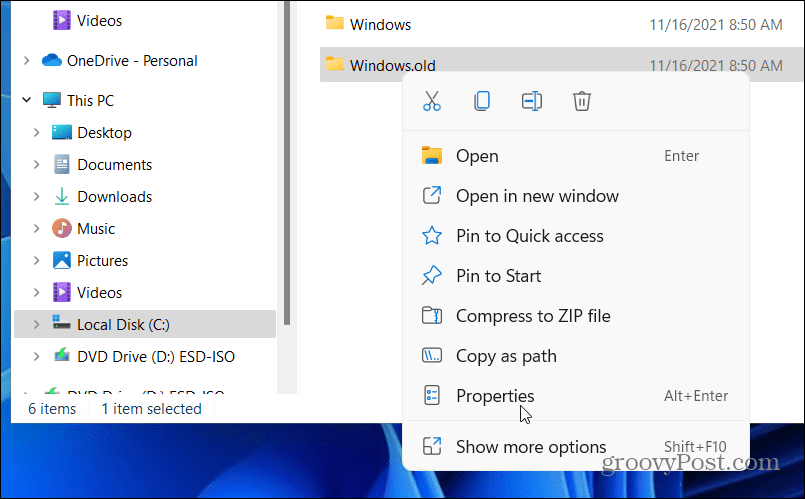
В Windows.old Характеристики Окно покажет вам текущий размер папки. Это будет варьироваться в зависимости от размера предыдущей установки, но ожидайте, что эта папка будет использовать 15 ГБ или более места для хранения.
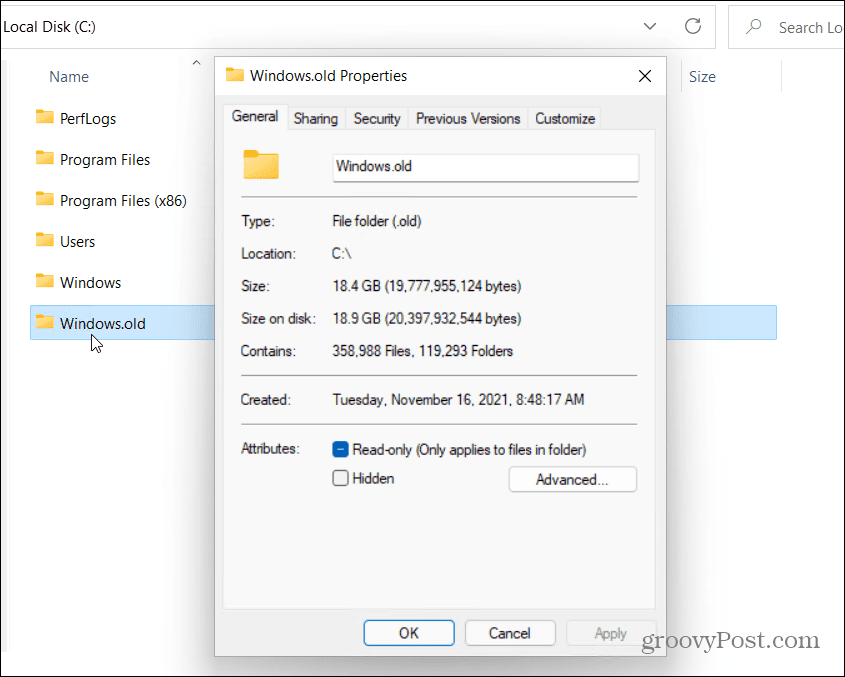
Удаление папки Windows.old вручную
Предполагая, что вы готовы удалить папку Windows.old, нажмите Ok закрыть Характеристики окно. Щелкните правой кнопкой мыши папку в проводнике и нажмите Удалить продолжать.
Windows защищает папку Windows.old, поэтому вас могут попросить разрешение на ее удаление. Нажмите Продолжать, затем следуйте дополнительным инструкциям на экране.
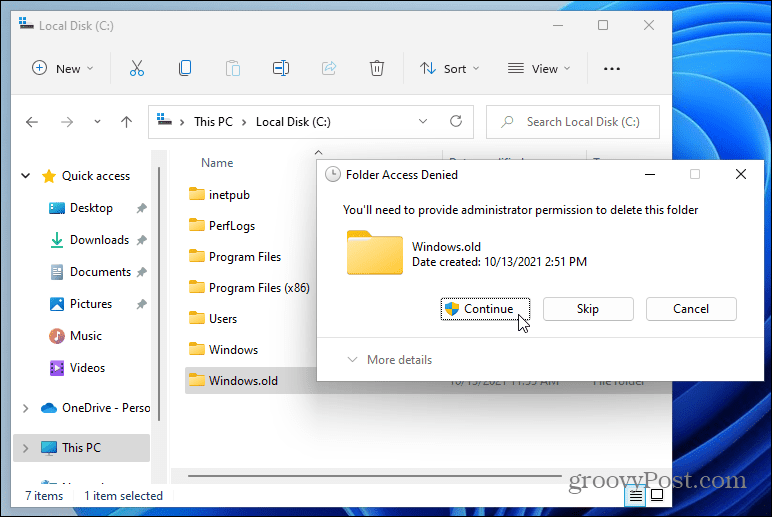
Если у вашей учетной записи нет прав администратора, вам нужно будет войти в систему (при появлении запроса), чтобы разрешить удаление.
Использование очистки диска
Вы также можете использовать Очистка диска инструмент для удаления папки Windows.old. Чтобы использовать это, откройте меню «Пуск» и введите очистка диска. Выберите верхнюю (лучший матч) результат вверху.
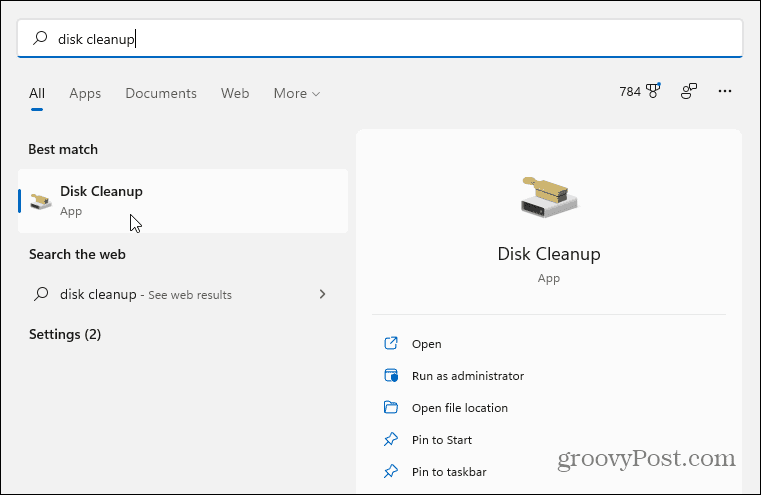
Когда откроется окно очистки диска, нажмите кнопку Очистить системные файлы кнопку внизу.
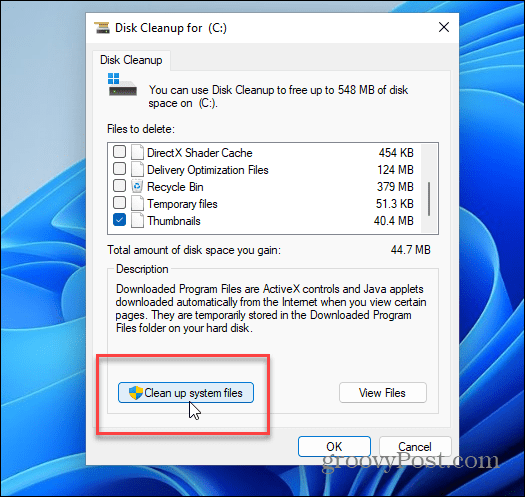
Сканирование вашего ПК может занять некоторое время.
Когда он закончится, найдите и выберите Предыдущая установка Windows в Файлы для удаления раздел. Очистка диска покажет общий объем места, которое вы получите, удалив его.
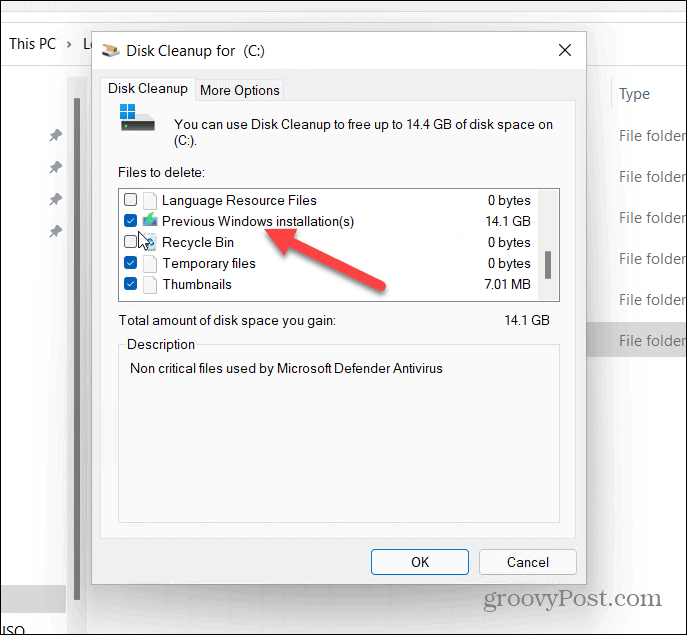
На этом этапе вы можете выбрать другие ненужные файлы, обнаруженные программой очистки диска, чтобы удалить и их.
Когда будете готовы, нажмите Ok, затем нажмите Удалить файлы когда появится проверочное сообщение.
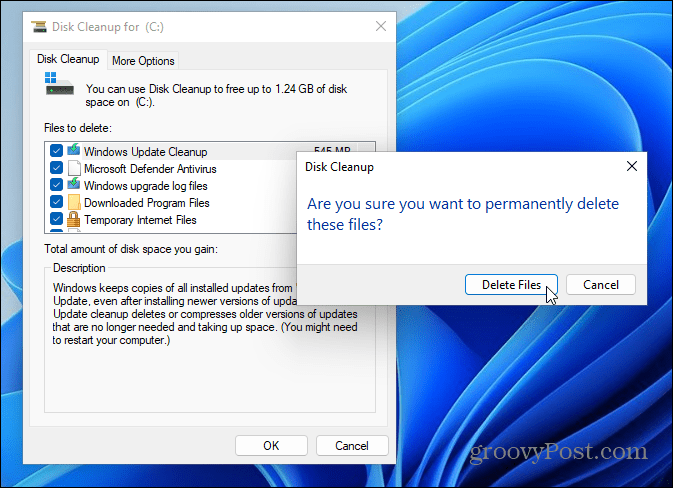
Если вы удаляете Windows.old впервые, вы получите второе уведомление с вопросом, уверены ли вы. Нажмите да чтобы подтвердить, что вы хотите его удалить.
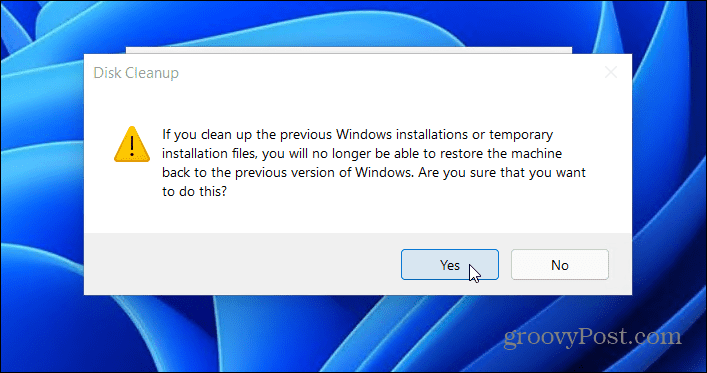
Подождите, пока Windows удалит папку Windows.old и любые другие выбранные вами элементы. Время, которое потребуется, зависит от размера папки.
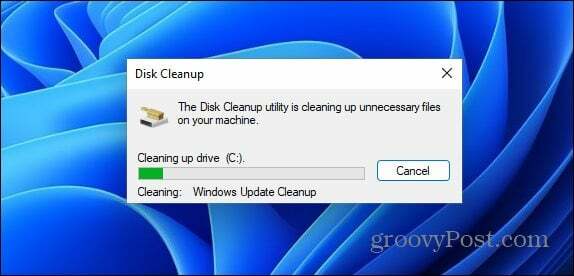
Откат Windows с помощью Windows.old
Microsoft использует папку Windows.old, чтобы упростить откат установки. Если вы хотите удалить Windows.old из Windows 11, вы можете, но не забывайте, что вы потеряете возможность перехода на более раннюю версию. Windows в любом случае перестанет понижать вашу версию через неделю после установки Windows 11 и в какой-то момент должна будет удалить папку за вас.
Если он не удалит его (или если вам нужно пространство немедленно), удаление Windows.old не повредит ваш компьютер, и вы всегда можете выполнить откат, выполнив чистая установка Windows 10. Если вам нужны некоторые функции Windows 10, но вы предпочитаете, чтобы Windows 11 оставалась основной ОС, вы всегда можете включить виртуализацию на вашем ПК. Тогда ты можешь создать новую виртуальную машину Windows 11 вместо.
Как найти ключ продукта для Windows 11
Если вам нужно перенести ключ продукта Windows 11 или он просто нужен для чистой установки ОС, ...
Как очистить кеш, файлы cookie и историю просмотров Google Chrome
Chrome отлично сохраняет историю просмотров, кеш и файлы cookie, чтобы оптимизировать производительность вашего браузера в Интернете. Ее как ...
Согласование цен в магазине: как узнать цены в Интернете при совершении покупок в магазине
Покупка в магазине не означает, что вы должны платить более высокие цены. Благодаря гарантиям совпадения цен вы можете получать онлайн-скидки при покупках в ...
Как подарить подписку Disney Plus с помощью цифровой подарочной карты
Если вам нравится Disney Plus и вы хотите поделиться им с другими, вот как купить подписку Disney + Gift за ...



